Widoki
W Weaver WMS użytkownik ma dedykowane przyciski modułów w górnej części strony. Przyciski te zmienią się po zmianie modułu. Tak jak w tym przykładzie, zobaczysz tylko przyciski, których możesz użyć w module użytkownicy.

Po lewej stronie możesz zobaczyć menu główne. Kiedy jest włączone, możesz zobaczyć wszystkie swoje moduły. Jeśli klikniesz przycisk Pokaż panel, zobaczysz pulpit ze skrótami i sekcją pomocy. Po prawej stronie możesz zobaczyć informacje o wersji, ważności i użytkowniku.
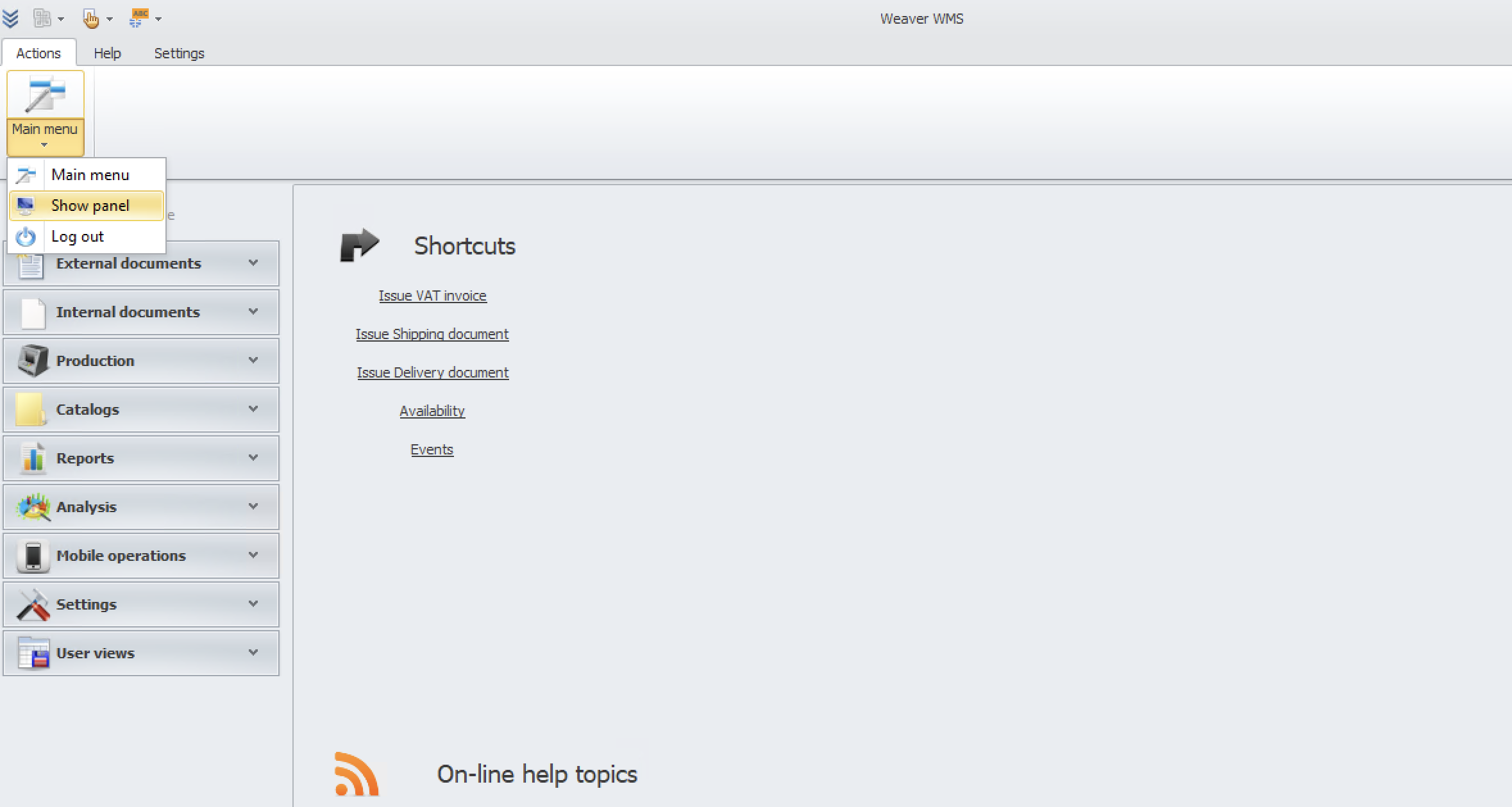
Na górze strony możesz zobaczyć moduły ogólne z ogólnymi ustawieniami jak w tym przykładzie.

Tutaj możesz znaleźć kilka dodatkowych opcji. Możesz zmienić układ, skórki i język.

Jeśli klikniesz na organizacja widoku zobaczysz więcej opcji.
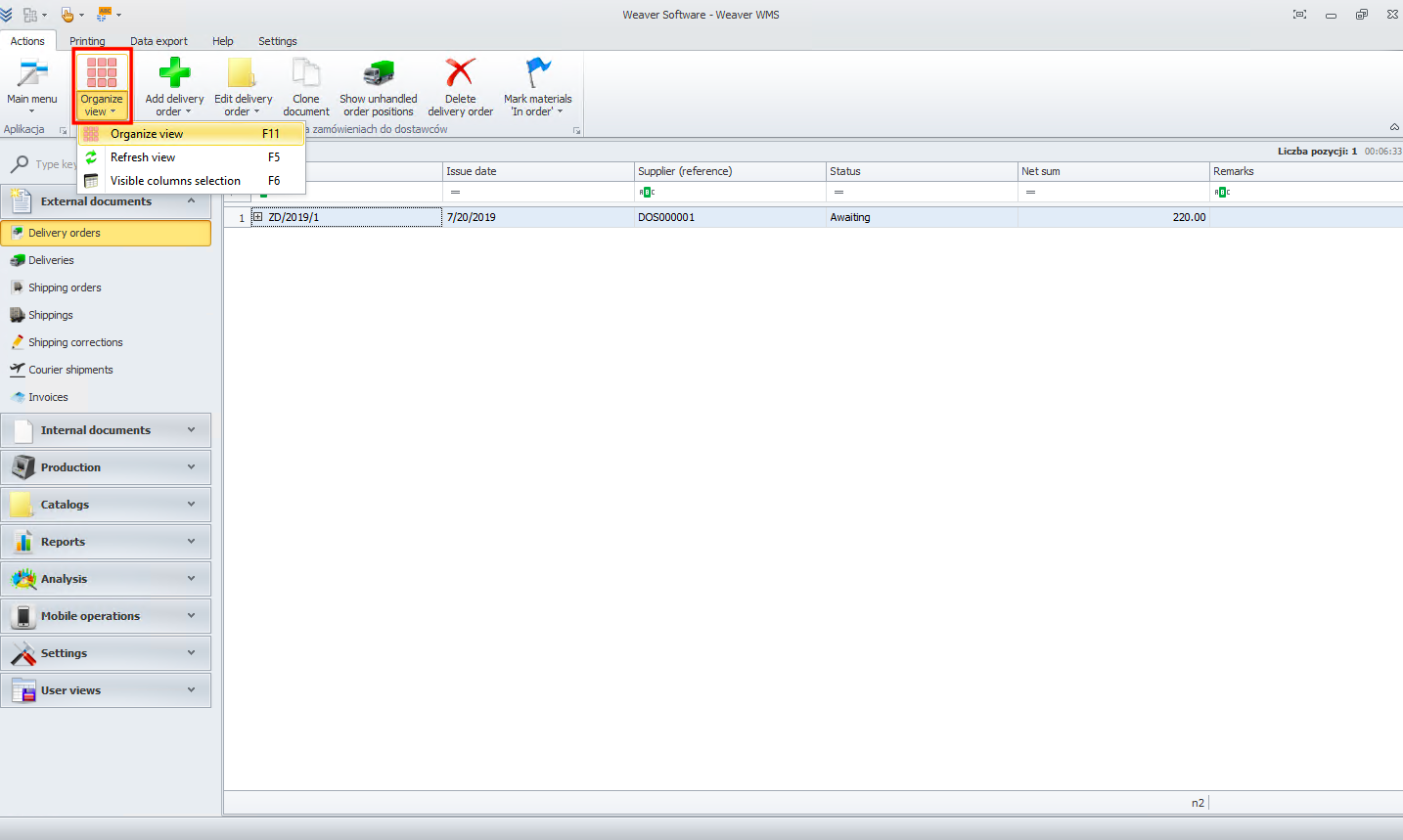
Na przykład w zakładce ustawień widoku można zaznaczyć opcję odśwież dane podczas zmiany widoku. Teraz za każdym razem, gdy będziesz przełączać się między modułami, dane będą odświeżane.
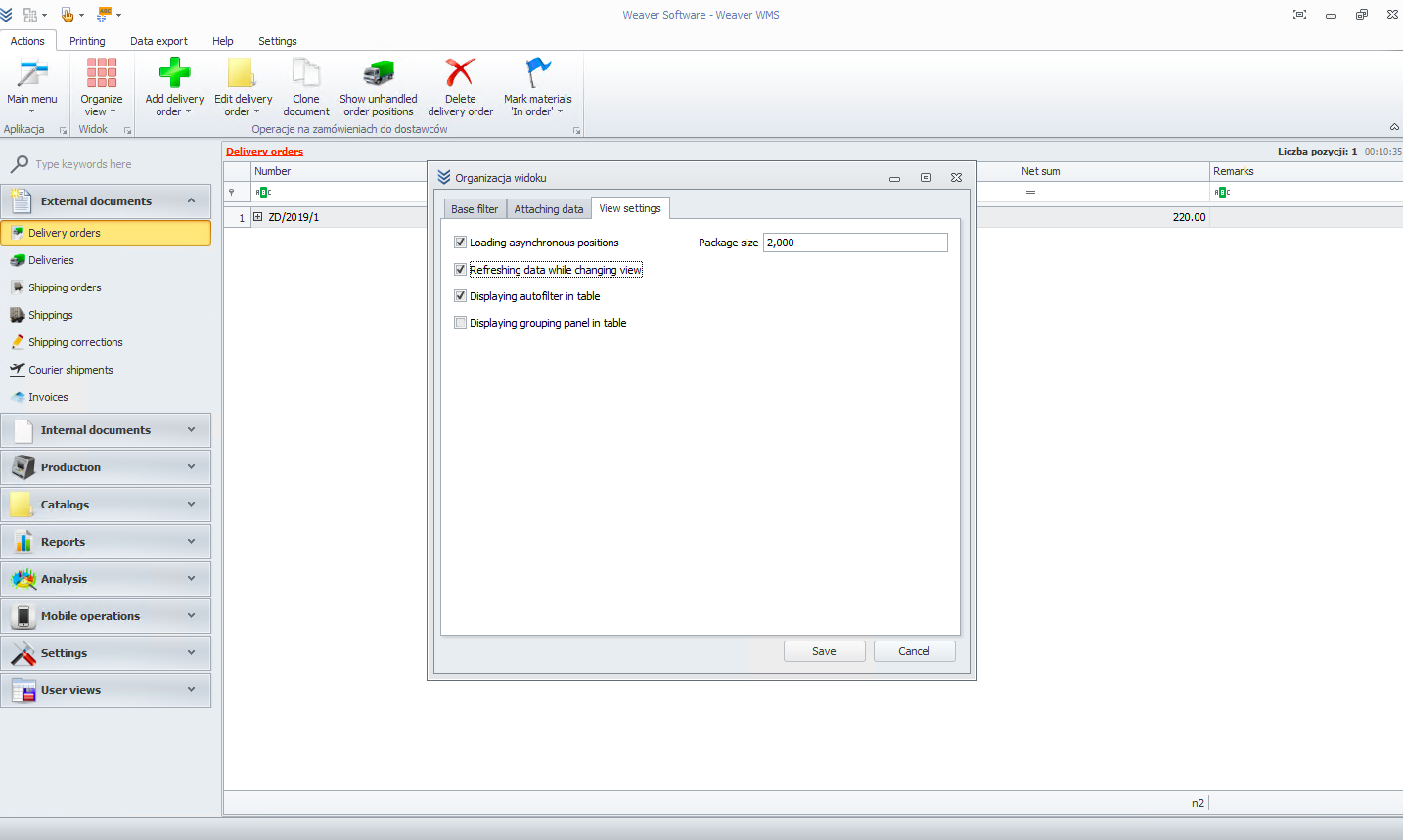
Poniżej znajduje się przycisk odśwież. Użyj go, gdy chcesz odświeżyć dane w module, w którym aktualnie się znajdujesz lub po prostu kliknij F5.
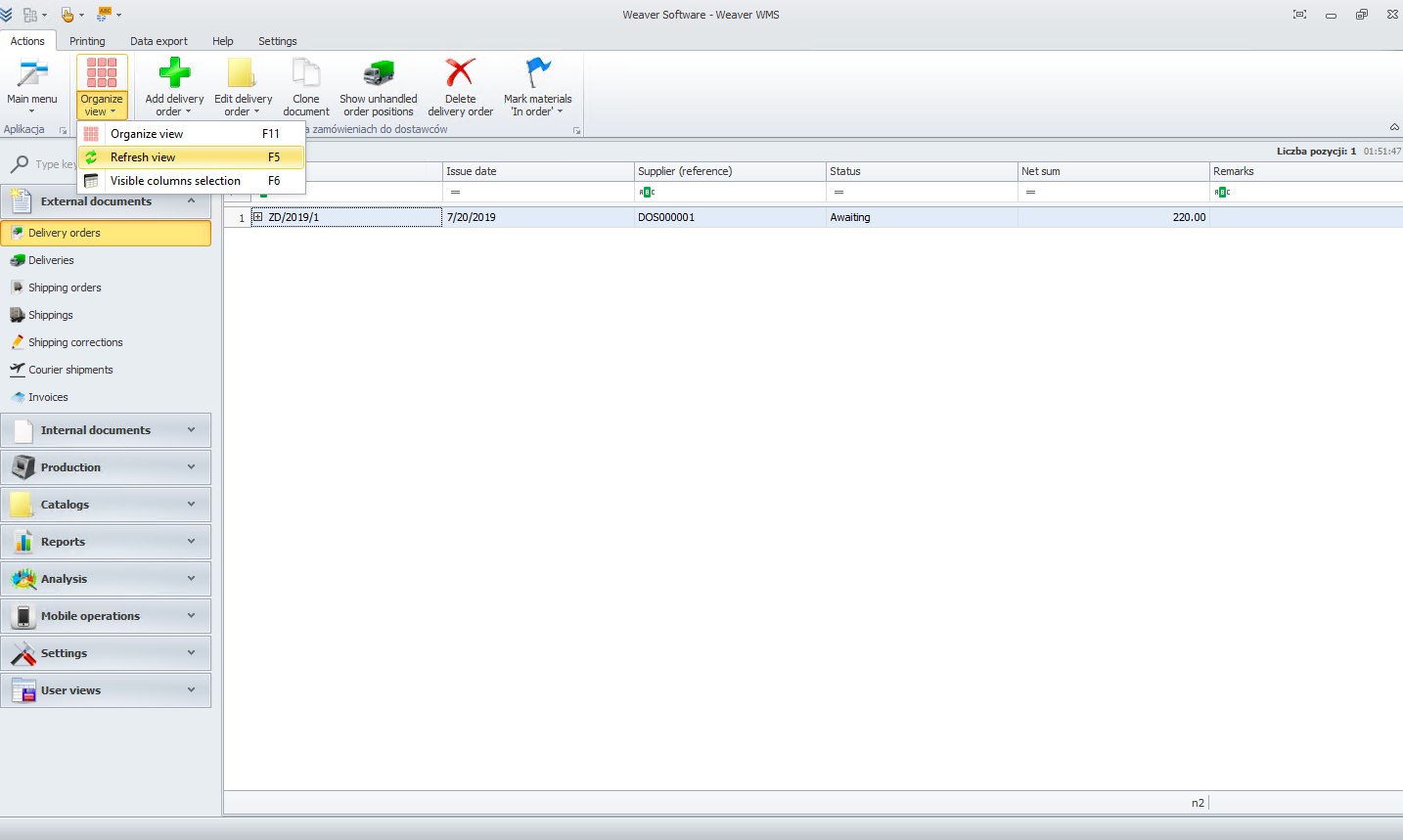
Ostatni z nich to wybór widocznych kolumn. Po kliknięciu na nią pojawi się dodatkowe menu w prawym dolnym rogu, w którym można wybrać widoczne kolumny.
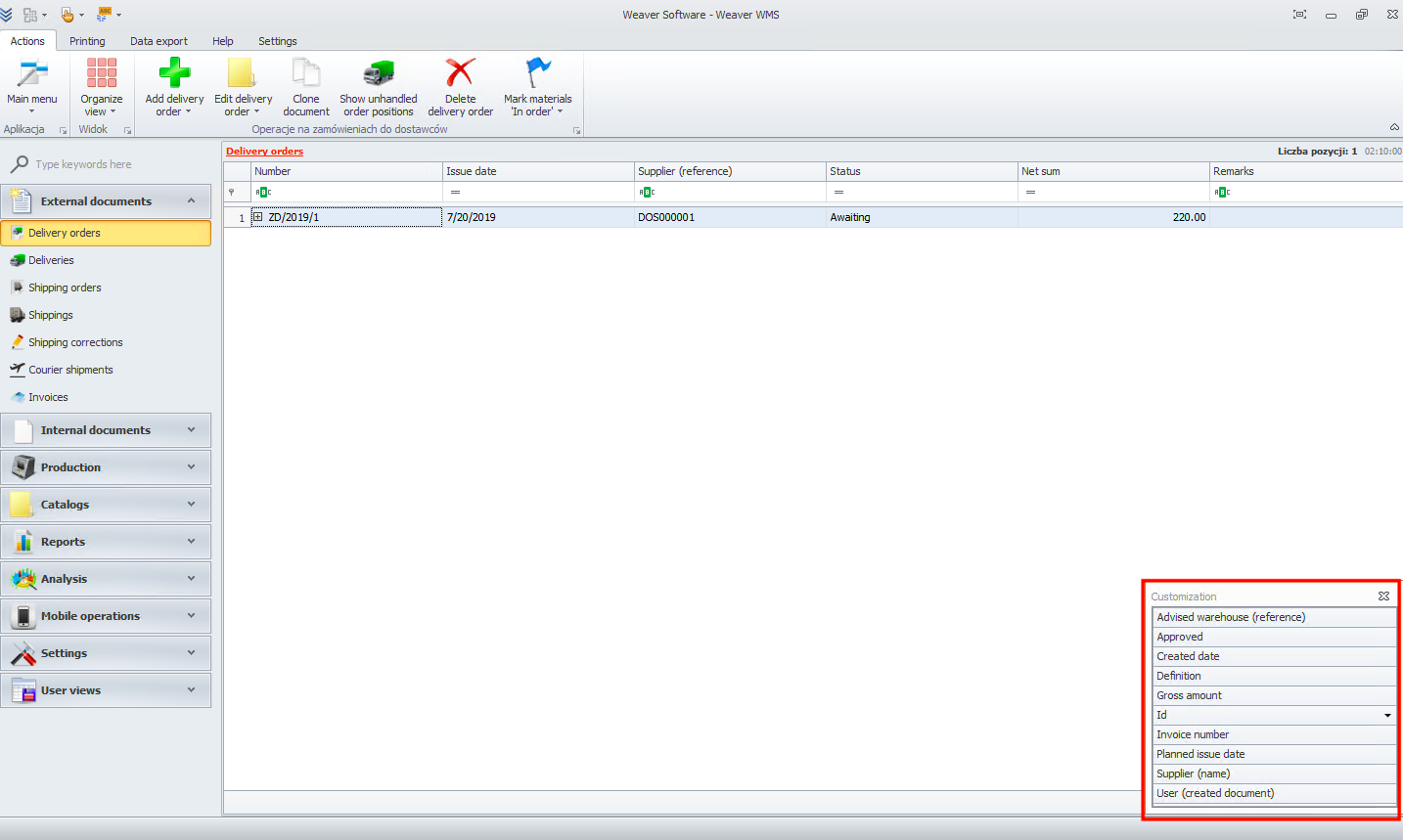
Wreszcie po lewej stronie znajdują się wszystkie moduły. Po kliknięciu na jeden z nich zobaczysz dedykowane menu i listę dokumentów.
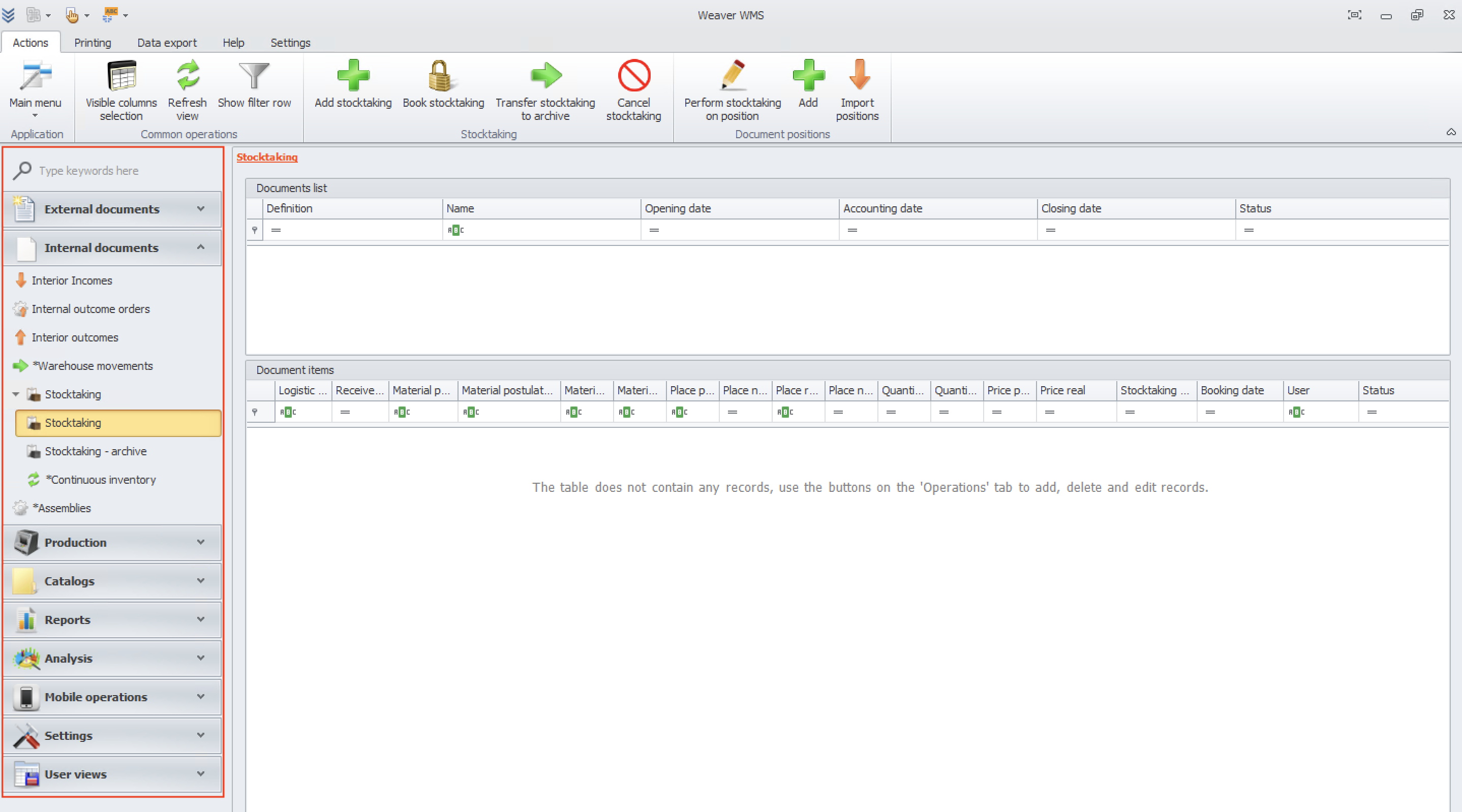
Jeśli widzisz znak "*" przed nazwą modułu, oznacza to, że moduł jest w wersji rozszerzonej.